
发布时间:2023-07-17 来源:win7旗舰版 浏览量:
|
系统软件是指控制和协调计算机及外部设备,支持应用软件开发和运行的系统,是无需用户干预的各种程序的集合,主要功能是调度,监控和维护计算机系统;负责管理计算机系统中各种独立的硬件,使得它们可以协调工作。系统软件使得计算机使用者和其他软件将计算机当作一个整体而不需要顾及到底层每个硬件是如何工作的。 最近有网友留言给小编,有小编有没有dos 重装系统的方法。开啥子玩笑呢,小编可是万能的,怎么可能会没有dos 重装系统的教程。其实dos 系统重装还是比较简单的,只要我把教程发给大家,大家都是可以学会的。下面就是最简单实用的dos 重装系统教程。 1、安装WIN8.X系统操作步奏: 第一步: 请将带PE安装系统的U盘(用户需自行准备)插入电脑的USB接口 第二步: 按下电脑电源键后,当画面出现如下界面时,请按F2进入BIOS界面: 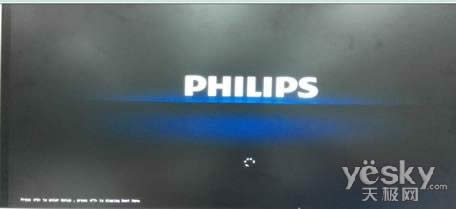 最简单实用的dos 重装系统教程图一 第三步: 请在进入如下BIOS界面后,按左右键,进入Boot页面下,选择Load UEFI Mode OS,系统会提示:“Do you want to load UEFI mode setting?“ 请选择:Yes,并按回车键确认。然后按F10,系统提示:“Save configuration and reset?”请选择Yes,并按回车键确认,此时电脑会退出BIOS并自动重启。 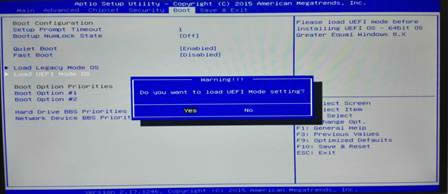 最简单实用的dos 重装系统教程图二 第四步 电脑自动重启后,当系统再次进入如下界面时,请按F7,进入启动项选择界面: 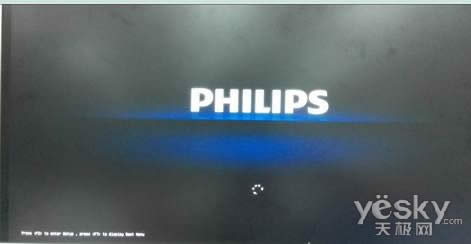 最简单实用的dos 重装系统教程图三 第五步: 进入启动项选择界面后,系统会出现如下提示选项: 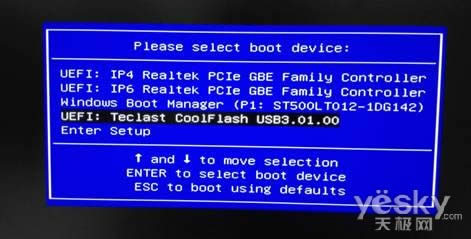 最简单实用的dos 重装系统教程图四 请按上、下键,选择到(之前已接入的U盘)对应的启动项后,按回车键确认。此时电脑会自动进入U盘内自带的PE系统,请您根据PE系统提示,继续进行操作系统的安装。 2、安装WIN 7系统操作步奏: 第一步: 请将带PE安装系统的U盘(用户需自行准备)插入电脑的USB接口 第二步: 按下电脑电源键后,当画面出现如下界面时,请按F2进入BIOS界面: 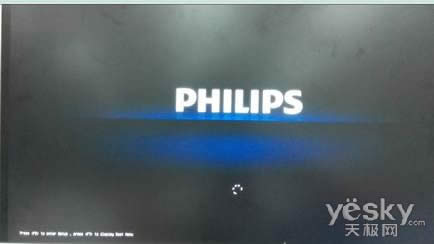 最简单实用的dos 重装系统教程图五 第三步: 请在进入如下BIOS界面后,按左右键,进入Boot页面下,选择Load Legacy Mode OS,系统会提示:“Do you want to load legacy mode setting?” 请选择:Yes,并按回车键确认。然后按F10,系统提示:“Save configuration and reset?”请选择:Yes,并按回车键确认,此时电脑会退出BIOS并自动重启。 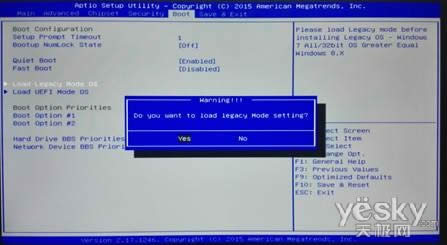 最简单实用的dos 重装系统教程图六 第四步 电脑自动重启后,当系统再次进入如下界面时,请按F7,进入启动项选择界面: 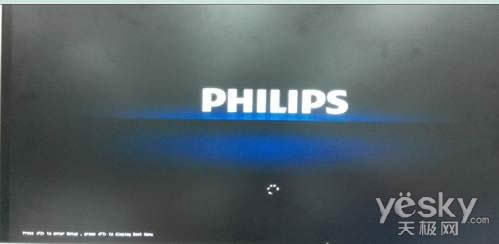 最简单实用的dos 重装系统教程图七 第五步: 进入启动项选择界面后,系统会出现如下提示选项: 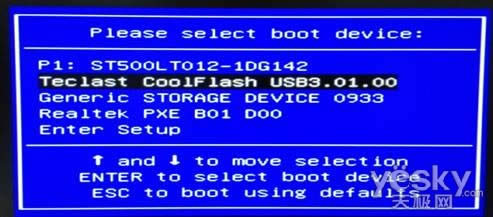 最简单实用的dos 重装系统教程图八 请按上、下键,选择到(之前已接入的U盘)对应的启动项后,按回车键确认。此时电脑会自动进入U盘内自带的PE系统,请您根据PE系统提示,继续进行操作系统的安装。 以上的全部内容就是小编给大家带来的最简单实用的dos 重装系统教程。小编提供给大家的真的就是最最最简单的dos重装系统教程了,也可以说是小编压箱底的宝贝了。小编还爱不xp系统重装教程也给大家准备好了,喜欢使用windows xp系统的小伙伴可以参考教程。 系统软件一般是在计算机系统购买时随机携带的,也可以根据需要另行安装。 |
随着现在使用windows7系统的用户最多,但是还是有很多用户用不习惯windows7系统的。今天
最近有网友留言给小编,有小编有没有dos 重装系统的方法。开啥子玩笑呢,小编可是万能的,怎么可能会
现在关于雨林木风的软件是越来越受欢迎了,那就有不少的雨林木风的用户就问小编关于最简单实用的雨林木风
随着经济的不断发展,电脑安装的新系统的方式越来越多,尽管windows系统不断更新但是还是有又不少